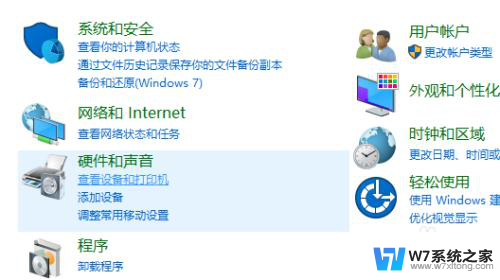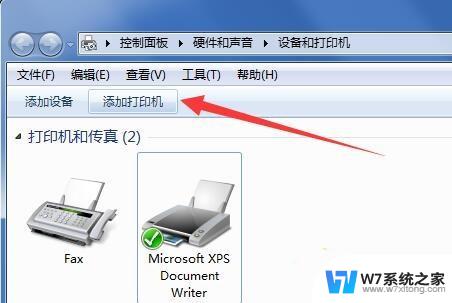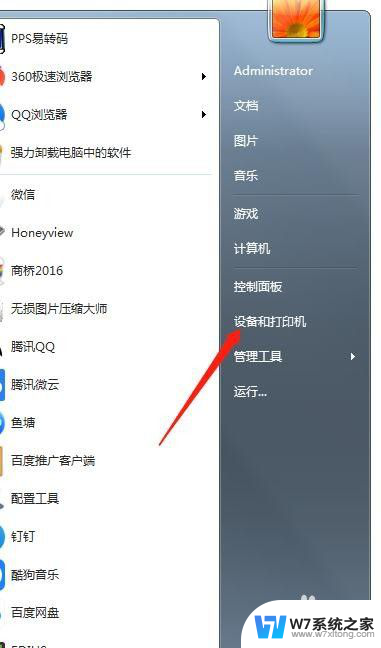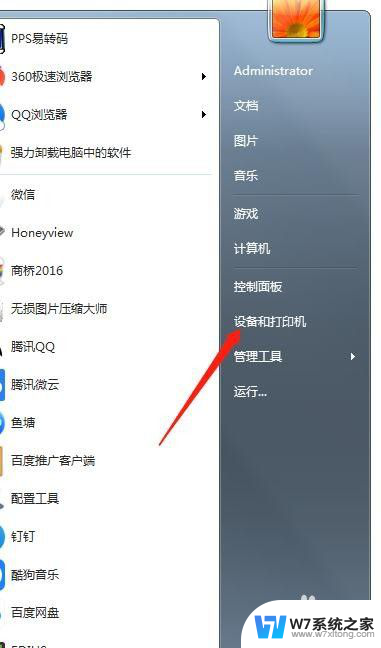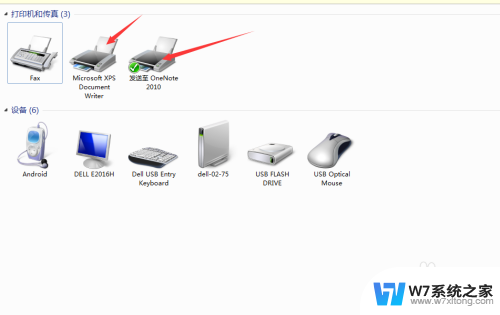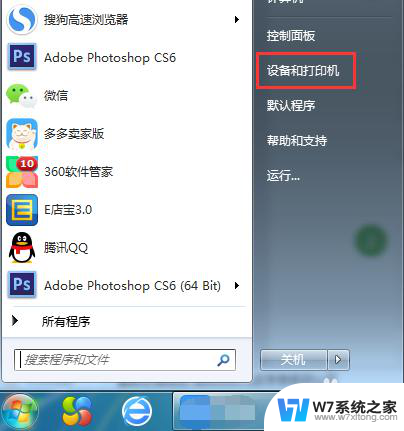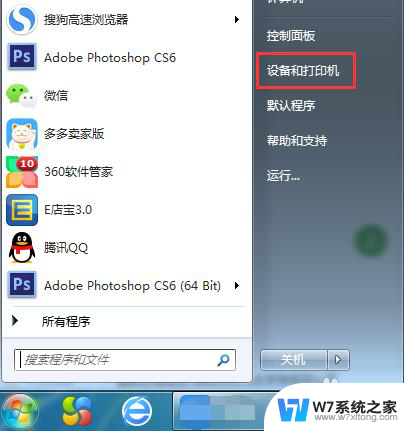怎么连接另一台电脑上的打印机 电脑连接打印机步骤
在日常办公和生活中,连接打印机是一个非常常见的操作,无论是在办公室还是在家中,我们都需要将电脑连接到打印机来实现文件的打印。连接另一台电脑上的打印机并不复杂,只需要按照一定的步骤进行操作即可。在本文中我们将介绍如何连接另一台电脑上的打印机,让您能够轻松地实现文件的打印。
方法如下:
1.首先另外一台电脑上安装的有打印机,如果另外一台电脑上没有安装打印机是没有办法的。

2.确保电脑和另外一台电脑用的是同一条网线 只有两台电脑在同一个网线范围内才可以共同使用同一台打印机,如果两台电脑属于两条不同的网线。那就没法共同使用同一台打印机了。
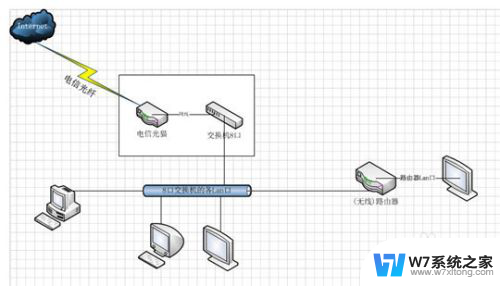
3.下载打印机的驱动 想要连接另外一台电脑上的打印机就要先下载打印机的驱动并且安装到电脑上。如果公司备的有打印机的驱动盘,那就直接用驱动盘直接装。如果没有驱动盘就直接在打印机的官网上搜索下载。
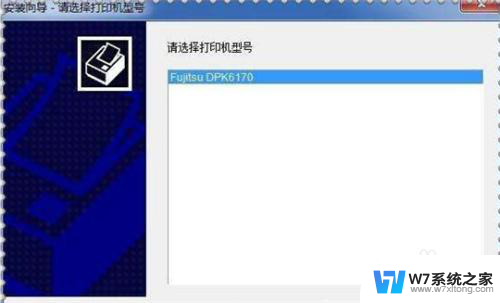
4.共享打印机 安装有打印机的电脑把自己的打印机共享下,并且把共享打印机的名称告诉需要连接打印机的同事。
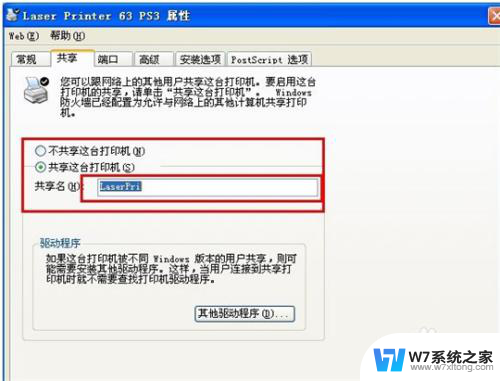
5.搜索共享打印机并连接 打开电脑里面的打印机,选择添加打印机。自动搜索,找到共享打印机的名称,直接点击连接就可以了。
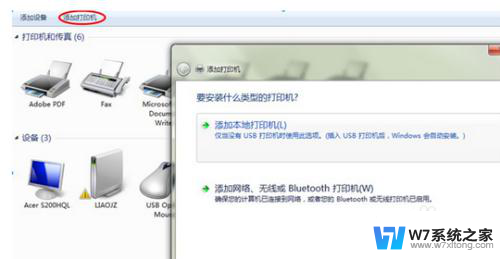
6.通过以上方法就可以成功的连接到另外一个电脑上的打印机了。
如果在安装的过程中遇到什么问题也可以咨询购买打印机的厂家。

以上是如何连接另一台电脑上的打印机的全部内容,如果你遇到这种情况,可以尝试按照以上方法解决,希望对大家有所帮助。